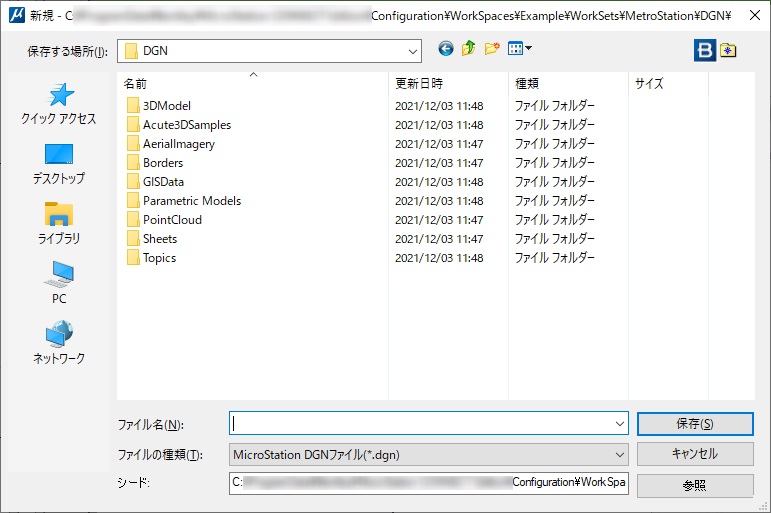新規ダイアログ
| 設定 | 説明 |
|---|---|
| 保存する場所 | 選択のためにドライブとディレクトリを表示します。 |
| リストボックス | 選択したディレクトリにある、「ファイルの種類」オプションメニューで選択したファイルタイプのファイルが表示されます。 |
| ファイル名 | 作成する新規DGNファイルの名前を設定します。
使用するファイルシステムに応じて、ファイル名として認められる文字数が異なります。ファイルシステムによっては、大文字と小文字を区別するものと、区別しないものがあります。ファイルシステム間での互換性を考慮するのであれば、ファイル名は8文字以内(半角の場合)にして、大文字か小文字に統一することをお勧めします。 |
| ファイルの種類 | 作成するファイルの種類を設定します。 |
| シードファイル | シードDGNファイルを示します。このファイルをコピーして、新規のDGNファイルを作成します。 |
| 参照 | 「シードファイルを選択」ダイアログボックスが開きます。このダイアログボックスで、現在のものとは別のシードファイルを選択します。「シードファイルを選択」ダイアログボックスで選択のために表示されるファイルは、MS_SEEDFILES構成変数が指すディレクトリ内のファイルです。 |
| 保存 | 新しいDGNファイルを作成します。 |
| 直前に表示したフォルダへ移動 | 直前に開いたフォルダに戻ります。 |
| 上へ | 現在の位置より1つ上のディレクトリに移動します。 |
| 新しいフォルダを作成 | 新しいフォルダを作成します(名前フィールドが編集可能な状態)。 |
| メニューを表示 | ディレクトリのファイルの表示方法を選択できます。 |
| 「Bentley」アイコン>ファイル履歴 | 最近開いたファイルを10個まで一覧表示します。メニューから任意のファイルを選択できます。 |
| 「フォルダ」アイコン>「構成変数を選択」 | 「構成変数を選択」ダイアログボックスが開きます。このダイアログボックスで変数定義が別のディレクトリを指している構成変数を選択することにより、リストボックスに一覧表示されるファイルのディレクトリを変更できます。 |
| 「フォルダ」アイコン>フォルダ履歴 | 最近開いたフォルダを12個まで一覧表示します。メニューから任意のフォルダを選択できます。 |